WPS PDF中插入签名图片的方法
2023-08-02 11:28:34作者:极光下载站
我们想要对PDF文档进行编辑时,一般都会使用wps办公软件进行操作,有些时候我们需要再WPS PDF文档中将自己本地中的签名图片添加进来,那么我们在哪里进行图片签名的添加呢,在WPS PDF中有一个PDF签名功能,我们直接进入到该签名窗口中,通过从本地中添加自己存放好的签名图片即可,添加到PDF文档中的签名图片可以任意的调整位置和大小,让我们的签名图片显示得更加的美观和贴合文档,下方是关于如何使用WPS PDF文档添加图片签名的具体操作方法,如果你需要的情况下可以看看方法教程,希望对大家有所帮助。
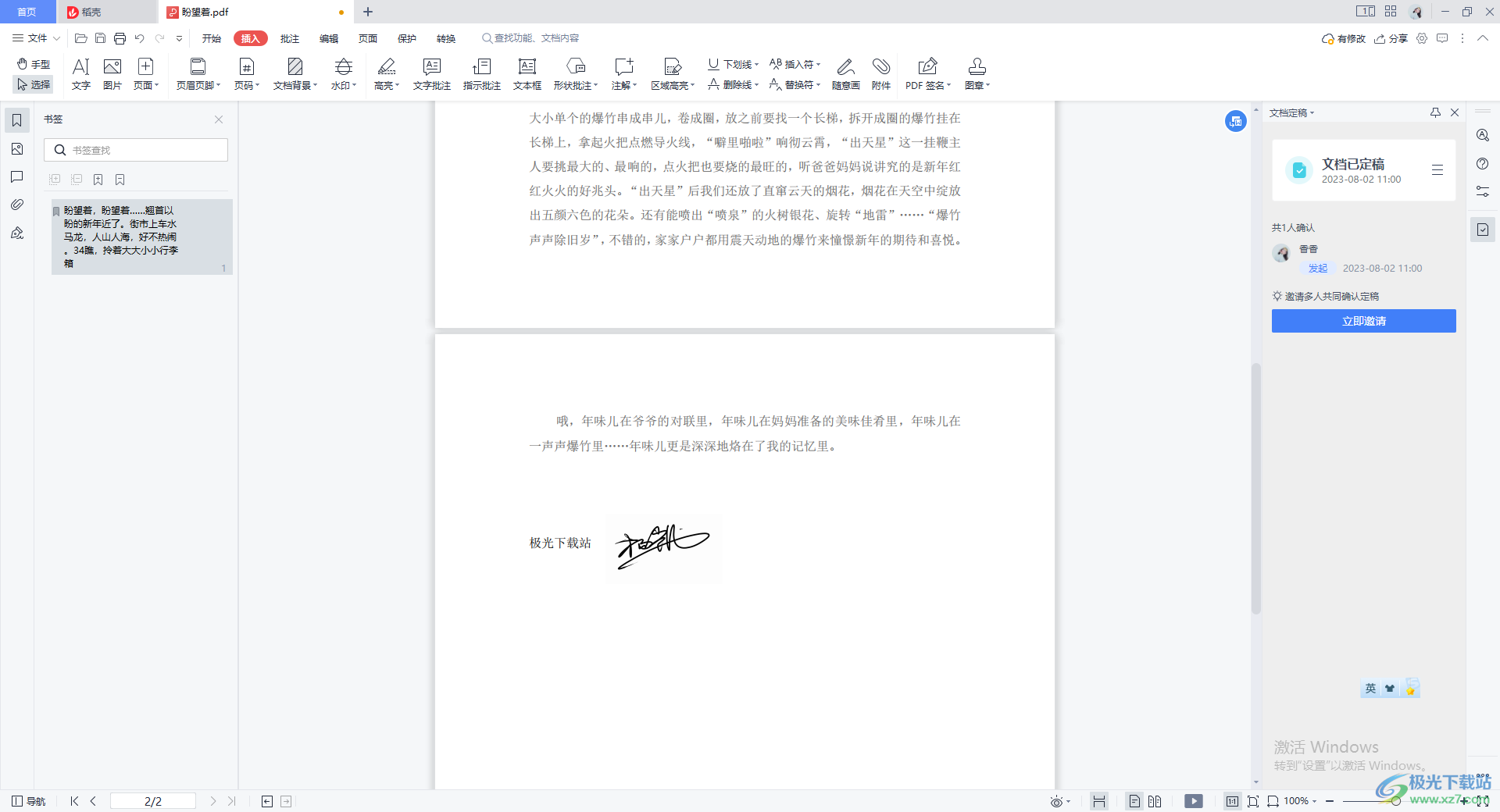
方法步骤
1.首先我们需要将PDF文档打开,然后再点击【插入】选项,并且在打开的窗口中将【PDF签名】功能点击打开。
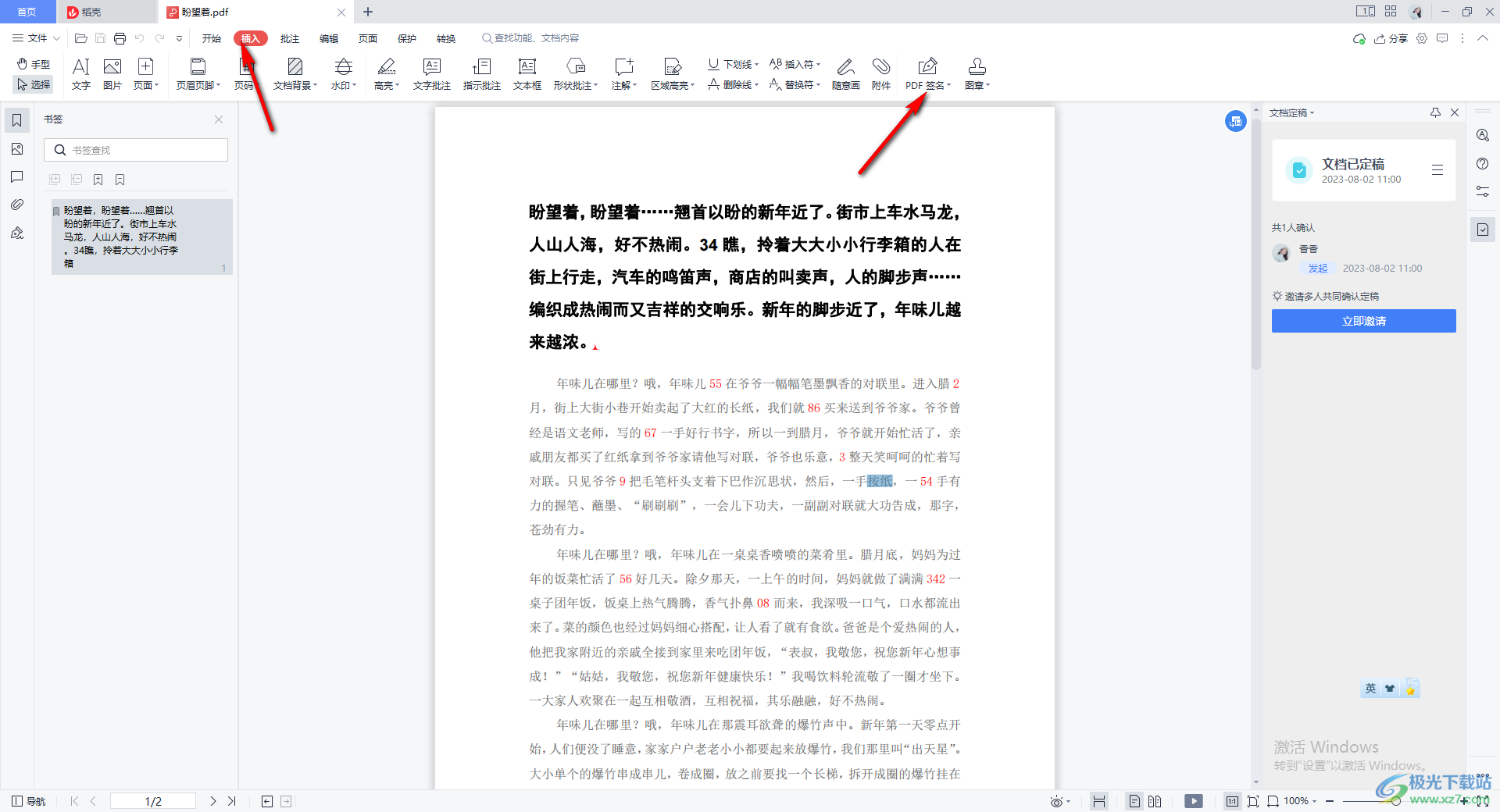
2.随后,在打开的窗口中,我们可以点击【创建签名】按钮进入到签名的设置窗口中。
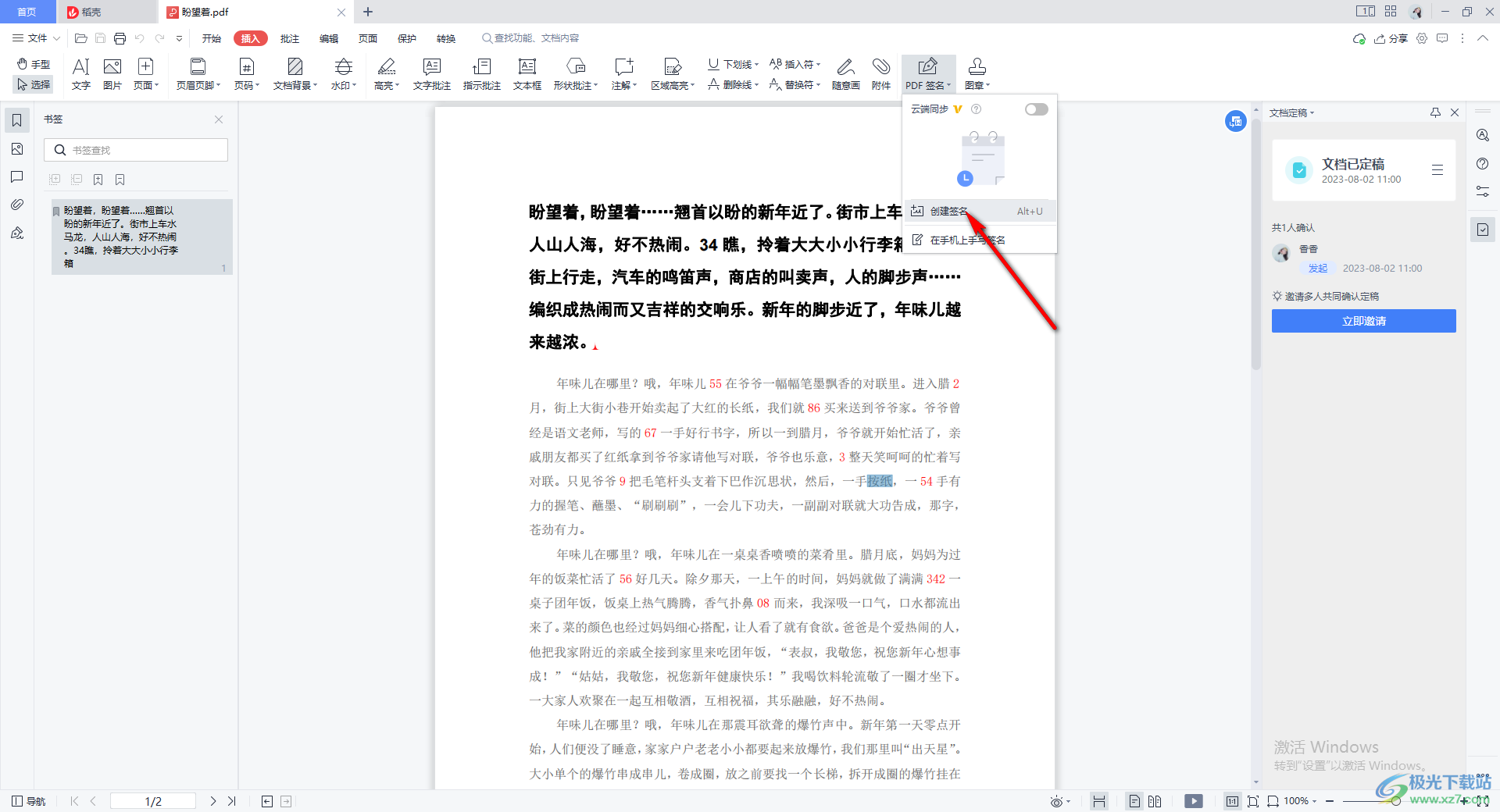
3.在页面上打开的PDF签名窗口中,点击【图片】,然后再使用鼠标左键点击中间的【+】图标。
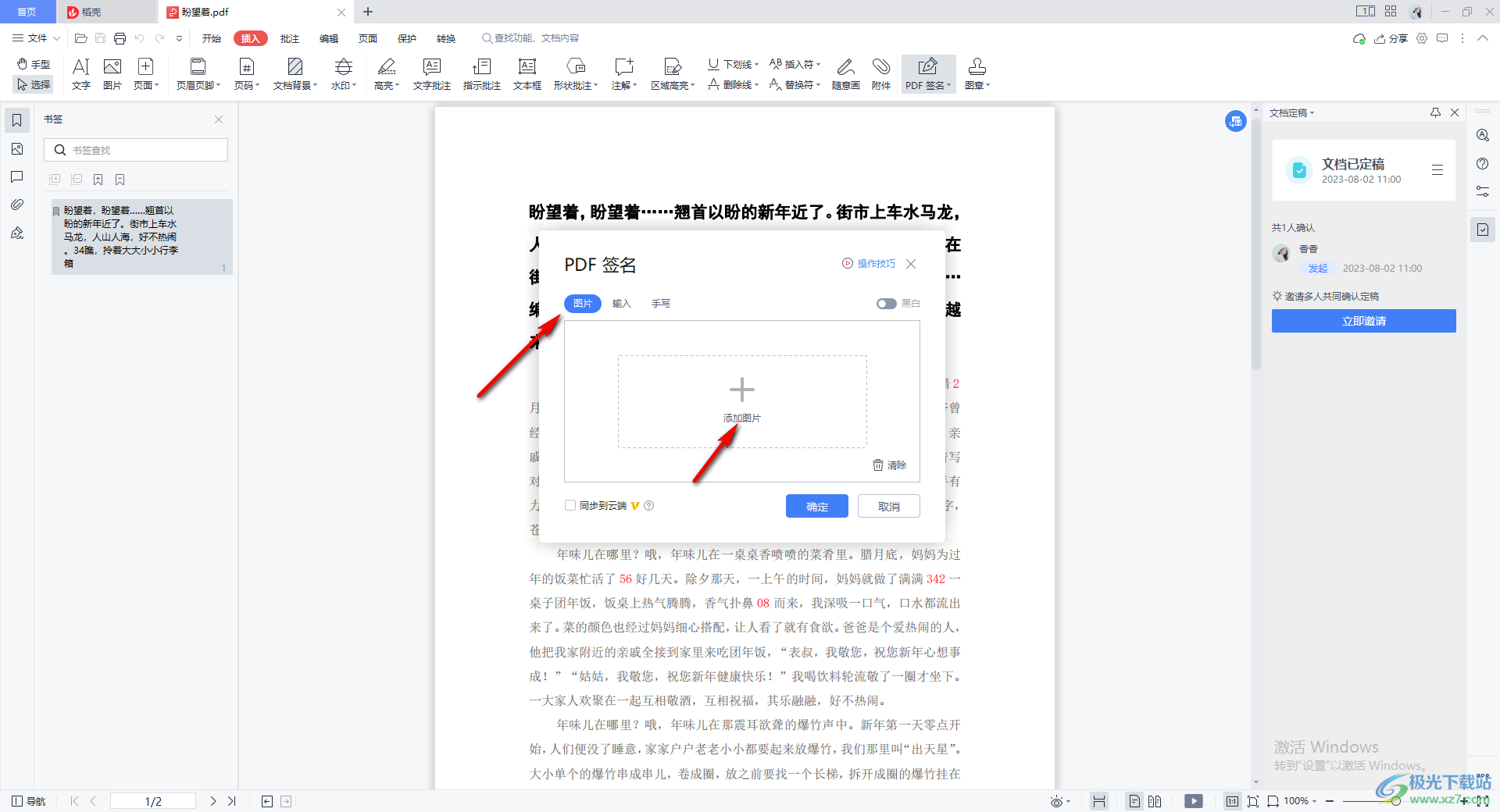
4.随后,就会在页面上打开一个添加图片的文件夹页面,我们将自己需要添加的签名图片找到,之后点击打开按钮进行添加。

5.随后,我们就会返回到PDF签名的窗口中,在该窗口中直接点击一下【确定】按钮即可。
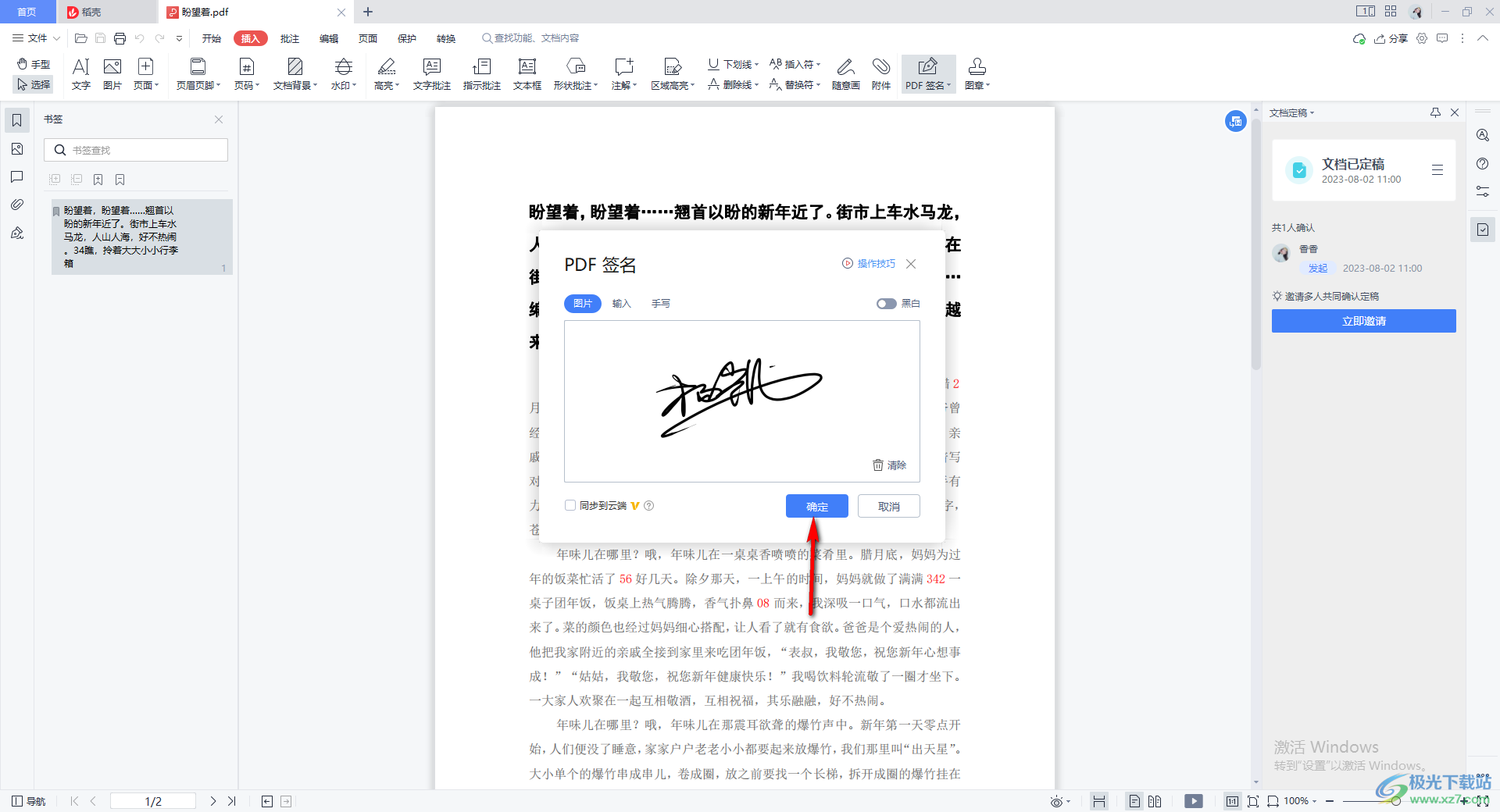
6.接着,我们需要通过鼠标将我们的签名图片放置到需要显示的位置即可,并且可以根据自己的需求将签名图片进行拉大或者缩小显示,之后将鼠标任意点击其他的空白处即可放置成功,如图所示。
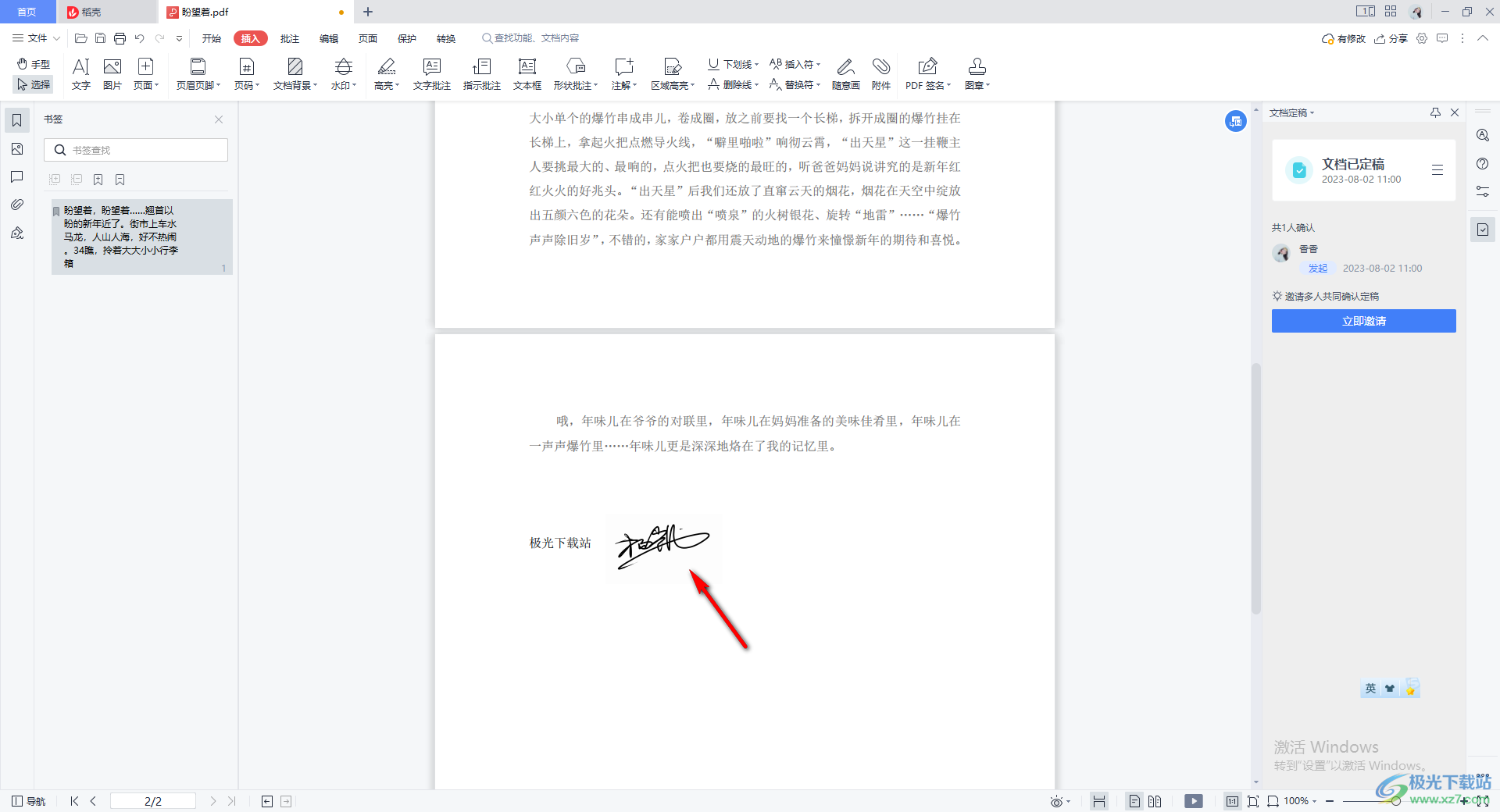
以上就是关于如何使用WPS PDF文档添加签名图片的具体操作方法,很多时候我们需要在编辑好的PDF文档中进行签名图片的添加,那么我们就可以进入到PDF签名的窗口中进行相应的设置即可,可以设置手写签名或者是输入签名等,感兴趣的小伙伴可以操作试试。
